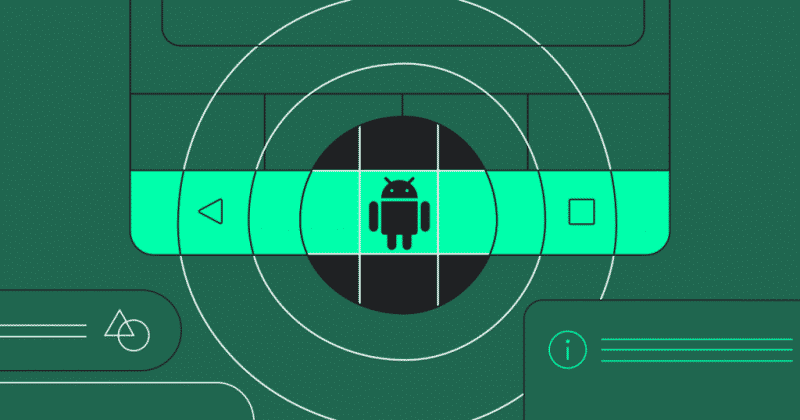
Как создать ярлыки на рабочем столе для любого приложения Android
Содержание
Большинство из нас знает, как добавлять ярлыки на домашний экран в приложения, которые уже существуют на наших телефонах — просто откройте панель приложений, удерживайте значок приложения, пока вы его не схватите, а затем перетащите его на выбранный вами домашний экран.
Но, может быть, вы хотите создать ярлыки приложений для определенных папок, веб-страниц или всей вашей коллекции закладок? Если это так, то вам нужно копать немного глубже. В этой статье мы покажем, как создавать ярлыки на рабочем столе для любого приложения Android.

Создание ярлыков на рабочем столе для веб-сайтов
Создать ярлык на домашнем экране для веб-сайта очень просто. Если вы используете Chrome, просто перейдите на нужный веб-сайт, нажмите значок меню в правом верхнем углу, а затем нажмите «Добавить на главный экран».
Другие браузеры имеют аналогичные функции. В Firefox процесс практически такой же, за исключением того, что эта функция называется «Добавить ярлык страницы». Браузер Microsofts Edge обладает той же функцией.
Создать ярлык на главном экране для панели закладок
Если вы используете Chrome, вы можете создать виджет со всеми вашими закладками на домашнем экране Android.
Просто нажмите и удерживайте пустое место на рабочем столе. Когда появятся параметры, нажмите «Добавить приложения и виджеты», а затем прокрутите вниз до закладок Chrome. Это создает окно с изменяемым размером со всеми вашими закладками на рабочем столе.
Создание ярлыков на рабочем столе для файлов и папок
Если у вас есть важные документы PDF, к которым вы хотите получить доступ непосредственно со своего домашнего экрана или из определенных папок, которые вы хотите сохранить на своем домашнем экране в стиле Windows, тогда вы можете сделать это тоже.
Каждый производитель смартфонов имеет свое собственное приложение для управления файлами с немного отличающимися функциями, поэтому продемонстрируйте это с помощью бесплатного и широко используемого ES File Explorer.
Если у вас есть ES File Explorer, откройте его, перейдите к нужному файлу или папке на рабочем столе, нажмите и удерживайте значок, а затем в появившемся меню выберите «Добавить на рабочий стол».
Используйте Apex Launcher
Если вы хотите добавить более деликатные сочетания клавиш, такие как прямой вызов, прямое сообщение или даже в различные действия на телефоне, вы можете переключиться на Apex Launcher. Apex Launcher поставляется с этой функцией «Добавить ярлыки» и доступен при длительном нажатии на главном экране.
Оттуда вы можете добавлять ярлыки практически ко всему на рабочий стол.
Заключение
Теперь у вас должен быть домашний экран Android, заполненный ярлыками для всего, что вы хотите. Просто постарайтесь не увлекаться.
